- 游戏技术文章
自助安装SSL证书教程
时间:2017-11-13 16:43:47 作者:棋牌资源网 来源:棋牌资源网 查看:7968 评论:0内容摘要:独立主机(云主机、vps)部署办法:1. Apache 部署SSL证书 (只能应用一个证书, 如果多个不同站点都需要安装不同的证书,请使用nginx) a. 查看apache是否开启ss...独立主机(云主机、vps)部署办法:1. Apache 部署SSL证书 (只能应用一个证书, 如果多个不同站点都需要安装不同的证书,请使用nginx)
a. 查看apache是否开启ssl (特别注意要在apache配置文件中添加Listen 443否则没有443端口监听)
打开 apache安装目录/conf/httpd.conf 文件,找到 里面两行
#LoadModule ssl_module modules/mod_ssl.so
将行首的#去掉,保存文件
执行命令: apache安装目录/bin/httpd -M | grep ssl_module , 出现图下结果说明apache已经支持ssl, 否则请先开启apache的ssl模块

b. 配置证书到对应的站点编辑站点对应的站点配置文件,如:apache安装目录/conf/extra/httpd-ssl.conf, 修改内容如下
<VirtualHost www.domain.com:443>
DocumentRoot "/var/www/html"
ServerName www.domain.com
SSLEngine on
SSLCertificateFile 证书文件路径/_www.domain.com.cer
SSLCertificateKeyFile 证书文件路径/_www.domain.com.key
SSLCertificateChainFile 证书文件路径/_www.domain.com_ca.crt
</VirtualHost>
c. 重启apache生效
2. Nginx 部署SSL证书 (特别注意下面加红内容,需要先合并.crt、.cer文件)
a. 查看nginx是否开启ssl
执行命令: nginx安装目录/sbin/nginx -V, 查看命令结果中是否包含"--with-http_ssl_module",否则请先安装ssl模块
b. 配置证书到对应的站点
编辑站点对应的站点配置文件,新增或修改如下内容
server {
listen 443 ssl; #将原来的80 修改为443
...
root /www/web/xxxx/public_html;
ssl_certificate 证书文件路径/_www.domain.com.crt; #需将_www.domain.com.cer 中的内容复制到这个文件头部,中间不要有空行
ssl_certificate_key 证书文件路径/_www.domain.com.key; #证书密钥文件
ssl_protocols TLSv1 TLSv1.1 TLSv1.2;
ssl_ciphers ALL:!DH:!EXPORT:!RC4:+HIGH:+MEDIUM:!LOW:!aNULL:!eNULL;
...
}
3. IIS 部署SSL证书
a. 导入证书
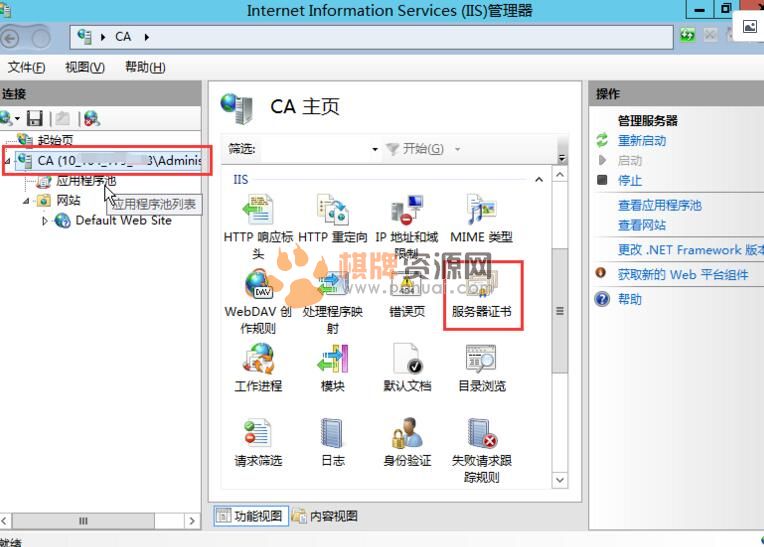
打开IIS服务管理器,点击计算机名称,双击‘服务器证书
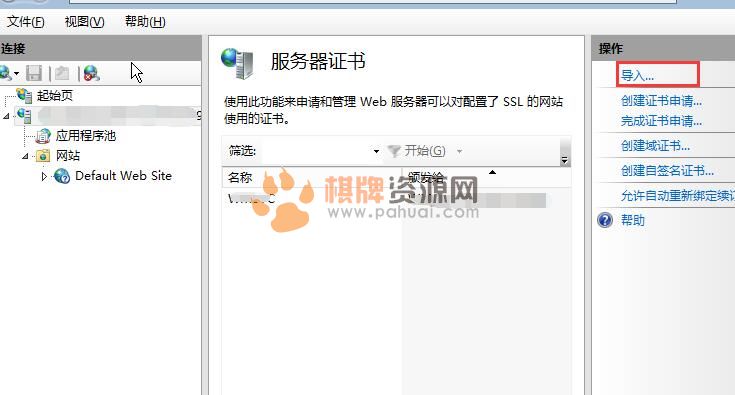
双击打开服务器证书后,点击右则的导入
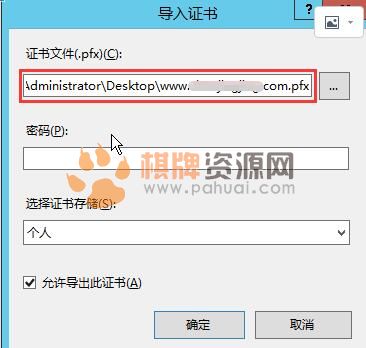
选择证书文件,点击确定b. 站点开启ssl
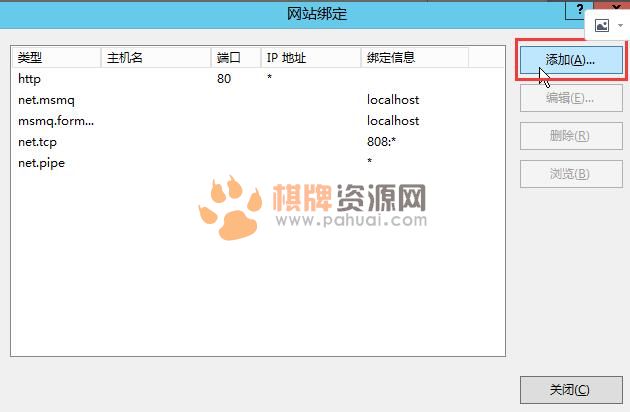
选择证书文件,点击确定
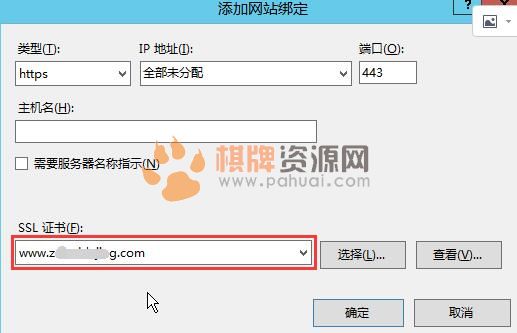
点击网站下的站点名称,点击右则的绑定
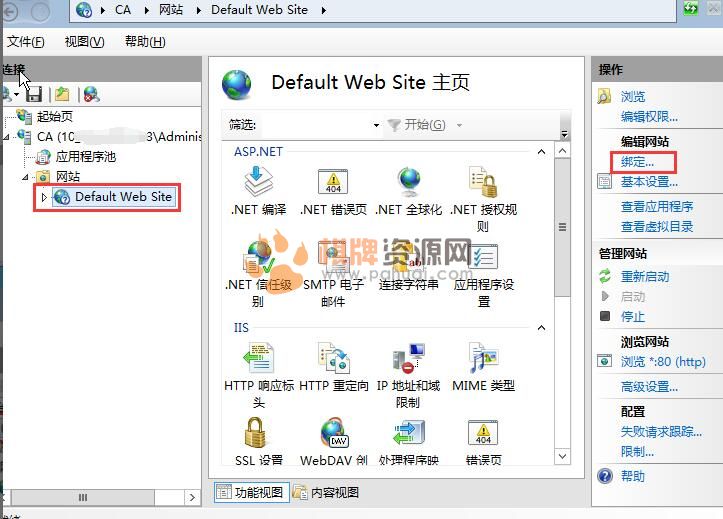
打开网站绑定界面后,点击添加
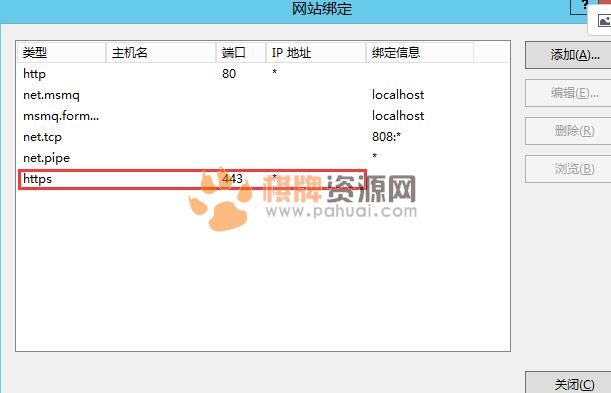
添加网站绑定内容:选择类型为https,端口443和指定对应的SSL证书,点击确定添加完成后,网站绑定界面将会看到刚刚添加的内容
4. Tomcat 证书部署
a. 配置SSL连接器
将www.domain.com.jks文件存放到conf目录下,然后配置同目录下的server.xml文件, 新增如下内容
<Connector
port="443"
protocol="HTTP/1.1"
SSLEnabled="true"
maxThreads="150"
scheme="https"
secure="true"
keystoreFile="conf\www.domain.com.jks"
keystorePass="changeit"
clientAuth="false" sslProtocol="TLS"
/>
说明
clientAuth如果设为true,表示Tomcat要求所有的SSL客户出示安全证书,对SSL客户进行身份验证
keystoreFile指定keystore文件的存放位置,可以指定绝对路径,也可以指定相对于 (Tomcat安装目录)环境变量的相对路径。如果此项没有设定,默认情况下,Tomcat将从当前操作系统用户的用户目录下读取名为 “.keystore”的文件。
keystorePass密钥库密码,指定keystore的密码。(如果申请证书时有填写私钥密码,密钥库密码即私钥密码)
sslProtocol指定套接字(Socket)使用的加密/解密协议,默认值为TLS
b. http自动跳转https的安全配置
到conf目录下的web.xml。在</welcome-file-list>后面,</web-app>,也就是倒数第二段里,加上这样一段
<web-resource-collection > <web-resource-name >SSL</web-resource-name> <url-pattern>/*</url-pattern> </web-resource-collection> <user-data-constraint> <transport-guarantee>CONFIDENTIAL</transport-guarantee> </user-data-constraint>
这步目的是让非ssl的connector跳转到ssl的connector去。所以还需要前往server.xml进行配置:
<Connector port="8080" protocol="HTTP/1.1" connectionTimeout="20000" redirectPort="443" />
redirectPort改成ssl的connector的端口443,重启后便会生效。
欢迎加入VIP,【VIP售价:只要288元永久VIP会员】畅享商业棋牌游戏程序下载,点击开通!
下载说明
☉本站所有源码和资源均由站长亲自测试-绝对保证都可以架设,运营!
☉如源码和资源有损坏或所有链接均不能下载,请告知管理员,☉本站软件和源码大部分为站长独资,资源购买和收集,放心下载!
☉唯一站长QQ:1004003180 [人格担保-本站注重诚信!]
☉购买建议E-mail:1004003180@qq.com 源码收购 E-mail:1004003180@qq.com
☉本站文件解压密码 【文章内都自带解压密码,每个密码不同!】
- 本类推荐
- 本类排行
-
10-30Androidkiller未检测到Java SDK环境怎么办
-
10-30未检测到Java SDK 环境-Java环境变量设置-Java开发环境搭建
-
10-30Android反编译工具的使用-Android Killer
-
10-8sqlserver2005 安装图解教程以及SQL 2005 SP3补丁安装图文教程
-
1-1SRC漏洞挖掘必备的12款浏览器插件(附下载地址)
-
11-6网络管理员必备的10个优秀的日志分析工具
-
3-24网络推广之20种新手引流推广方案详解
-
11-21【站长推荐阅读】竞价排名暴利赚钱的公开秘密
-
1-11C语言震荡波病毒源代码
-
4-3AG、BBIN、PT、MG、TTG、SA、DT、BS、PNG、MW、SW、CQ9、PP、PG、AB、OG等多款api开户游戏体验
-

